Modeemin yhteys reitittimeen Internetin jakamiseksi

- 4627
- 353
- Gustavo Senger
Langallinen Internet ei ole pitkään ollut ylellisyyttä - tätä menetelmää pidetään pääasiallisena ja nopeimpana. Mutta monissa kaukaisissa siirtokunnissa tämä pääsymenetelmä maailmanlaajuiseen verkkoon ei ole vielä käytettävissä. Mobiili Internet on edelleen ainoa mahdollisuus päästä ulkomaailmaan, mutta mitä tehdä, jos laitteet, jotka vaativat pääsyä Internetiin, ovat useita? Wi -Fi: llä on tiee - levitä liikennettä ligamenttimodeemilla - reititin. Tänään saamme selville, miten se tehdään.

Reitittimen valintakriteerit modeemin kytkemiseksi
Pääedellytys on, että reitittimellä on USB -lähtöportti. Mutta tämä ei riitä, tällainen portti on varustettu kaikkein moderneimmilla reitittimillä - sen kautta voit yhdistää tulostimen, flash -asemat, kannettavat kiintolevyt. Mutta satamamme tulisi tukea modeemien kanssa, ts. Reitittimen pitäisi pystyä työskentelemään 3G/4G -verkkojen kanssa. Selvitä, onko tämä niin asiakirjoista laitteeseen vai käymällä verkkolaitteiden valmistajan virallisella verkkosivustolla.
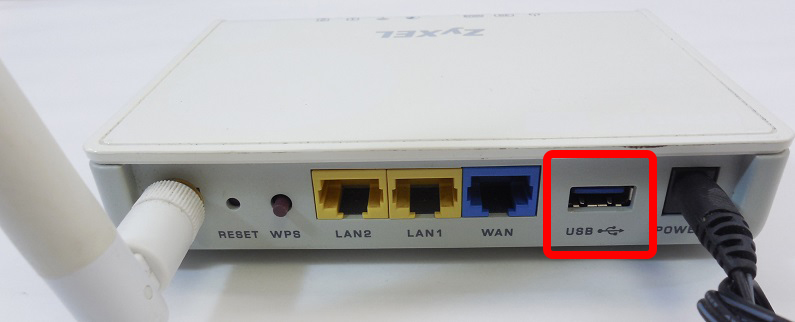
Lopuksi on välttämätöntä, että modeemisi ja hankitun reitittimen välinen keskinäinen yhteensopivuus.
Kuinka saada selville, millä modeemeilla rulla on yhteensopiva
Täsmälleen sama tilanne modeemin kanssa. Jos sinulla on jo reititin tai pidät tietystä mallista, niin saadaksesi selville, mitkä modeemit voivat toimia sen kanssa samassa verkossa, sinun on vierailtava kehittäjäkehittäjän verkkosivustolla. On kaikki tarvittavat tiedot. Tämän työn tämän osan helpottamiseksi autamme verkkolaitteiden johtavien toimittajien sivustojen luettelossa, mikä osoittaa tietosivujen osoitteet: https: // www.TP-Link.Com/ru/tuki/yhteensopivuusluettelo/
Valitse ensin ”luettelo yhteensopivista modeemeista” reitittimen mallin luettelosta linjalla, ja napsauttamalla sitä avaa uuden sivun, joka osoittaa modeemit, jotka voivat toimia yhdessä verkkolaitteiden kanssa.
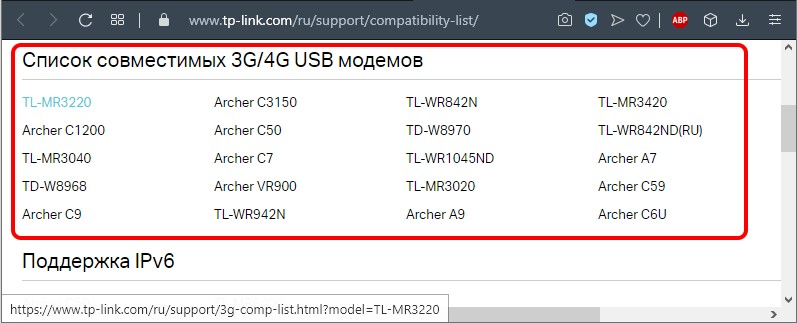
ASUS - https: // www.asus.Com/tapahtuma/verkot_3g4g_support/
Täällä putoat heti kaikkien ASUS -reitittimien kanssa yhteensopivien modeemien luetteloon USB. Luettelo on suuri ja yksityiskohtainen, kun otetaan huomioon sijainti, ts. Sinun on löydettävä lohko, jossa on yhteensopivat modeemit Venäjälle.
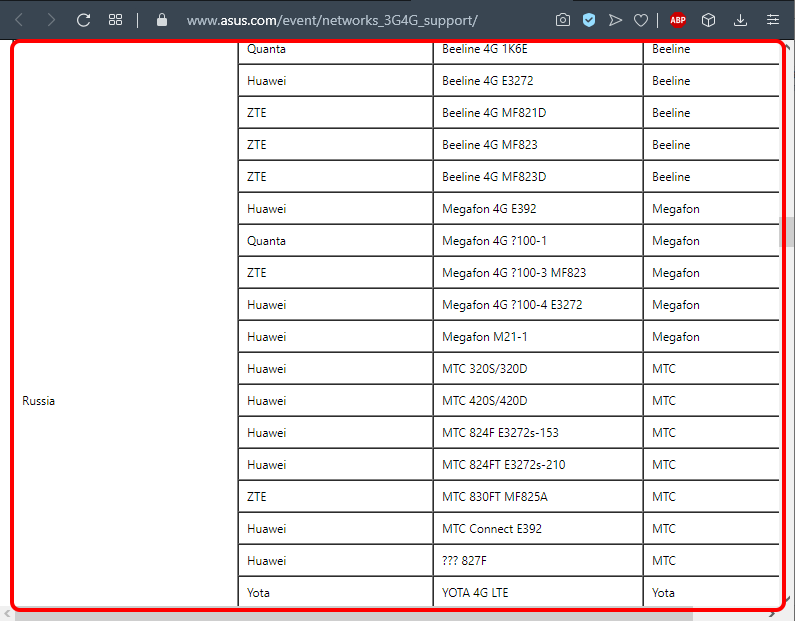
D -link - http: // www.Dlinkki.ru/ru/tuotteet/5/
Tässä on linkki sivulle, jossa on tuotemerkkireitittimiä, joista sinun on valittava oma. Napsautamme, siirry sivulle, jossa on kuvaus reitittimestä, napsauta ”Ominaisuudet” -välilehteä ja etsi taulukon lohko, jossa luetellaan tuettujen mobiililaitteiden USB -modeemien mallit. Lohko sijaitsee pöydän lopussa.
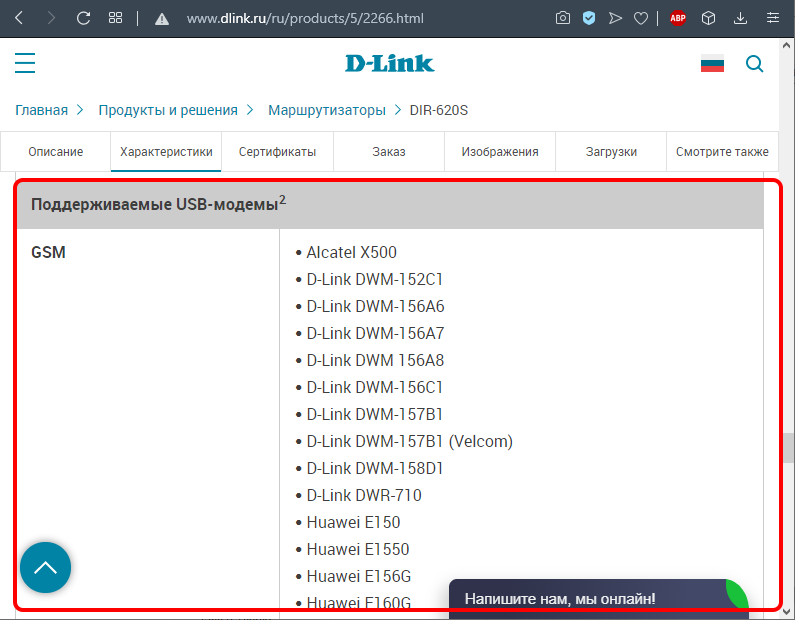
Keeneettinen - https: // ohje.Keeneettinen.Com/hc/ru/artikkelit/214471025?sivu = 1
Tässä on yleinen taulukko kaikille reitittimien malleille, joissa on USB -portti. On jäljellä vain löytää tässä suuressa luettelossa olevan modeemi, joka sinulla on tai jonka aiot ostaa.
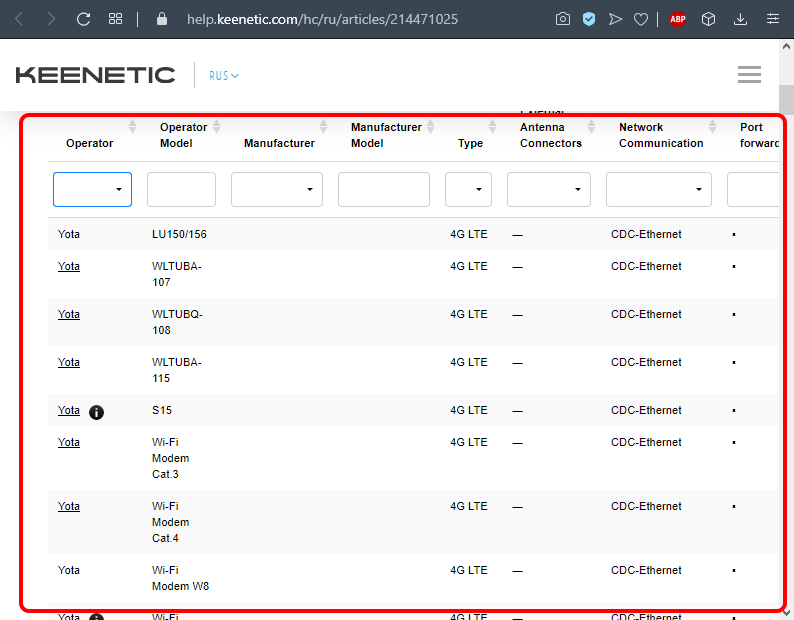
Netis - http: // www.Nettisru.Com/koti/info/id/2/hi/38
Tämä on reitittimien sivun osoite 3G/4G -modeemien tuella. Sinun on vain valittava oma malli, uudet sivut, joissa on verkkolaitteen ominaisuudet.
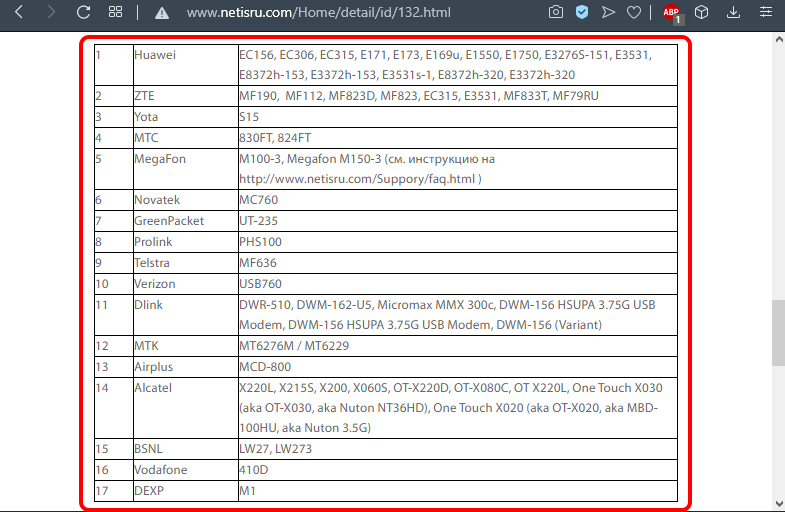
Huomaa uusimman laiteohjelmiston läsnäolon merkitys reitittimessä. Jos törmäsit malliin, joka on varustettu USB -portilla, mutta vanhentuneella laiteohjelmistolla, se tulisi päivittää. Tämä on mahdollista tehdä sekä automaattisessa tilassa että manuaalisesti. Jälkimmäinen menetelmä sisältää tuoreen laiteohjelmiston lataamisen valmistajan verkkosivustolta tietokoneellesi, syöttämällä reitittimen verkkoliitäntä, mistä on mahdollista ladata laiteohjelmisto suoraan reitittimeen. Vilkkumisen aikana älä suorita mitään toimenpidettä reitittimellä tai tietokoneella, etkä missään tapauksessa irrota niitä virtalähteestä.
USB -modeemin kytkemisen ominaisuudet reitittimeen
Kaksi yhteensopivaa laitetta yhdistää useita tapoja.
USB -portin kautta
Helpoin toteuttaa ja yhteinen menetelmä reitittimen yhdistämiseksi modeemiin. Riittää, että ne yksinkertaisesti yhdistävät molemmat laitteet kiinni modeemin vastaavassa reitittimen liittimessä. Jos jostain syystä tämä menetelmä ei sovi sinulle, voit käyttää jatkojohtoa, tässä tapauksessa modeemi voidaan sijoittaa etäisyyteen reitittimestä. Yleensä näin he tekevät sen, koska reitittimillä on lähempänä huoneen keskusta ja modeemin haluttu sijainti on lähellä ikkunaa matkaviestinoperaattorin tornista.

ADSL -kaapelin kautta
Tämä on melko pretensiivinen tapa, mutta se on merkityksellinen tapauksissa, joissa reitittimellä ei ole USB -porttia. Voit yhdistää molemmat laitteet kahdella tavalla riippuen siitä, mikä laitteista on kytketty Internetiin.

Jos reitittimellä on pääsy verkkoon, modeemi toimii siltana reitittimen ja PC: n välillä. Tässä tapauksessa reitittimen WAN -portti on kytketty modeemin Eternet -porttiin. Reitittimen asetus suoritetaan seuraavasti:
- Menemme verkkoliittymään;
- Valitse liitäntätyypin osiosta Limiding;
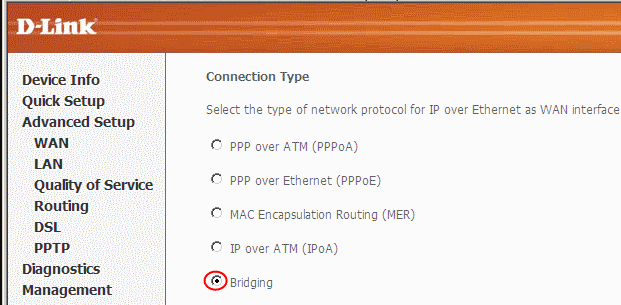
- IP -osoite ja naamio jättävät koskemattoman.
Voit jakaa Internetin eri tavalla: Kytke modeemi kannettavaan tietokoneeseen ja modeemiin - reititin. On edelleen joitain säätöjä modeemiasetuksiin: Aseta yhteyden tyyppi IP -osoitteiden määritelmään dynaamisesti, mikä osoittaa osoitteen tyypin DHCP: n kautta.
WAN-USB-sovittimen käyttäminen
Sinun on ostettava erityinen sovitin, jonka avulla voit muuttaa USB-portin RJ-45-liittimeksi, jälkimmäinen on kytkettävä reitittimen WAN-porttiin. Tämän menetelmän plus on, että tällainen yhteys ei vaadi muutoksia reitittimen asetuksiin.

Mieti tyypillisimpiä virheitä, jotka syntyvät yhdistäessäsi modeemeja reitittimeen. Suurin osa heistä liittyy reitittimen epäonnistuneeseen sijaintiin modeemiin nähden, jossa signaalin laatu heikkenee. Voit mitata sen Kaibits -ohjelmiston erikoistuneella verkkosignaalilla Pro -apuohjelmalla, se osoittaa paikan, jossa signaalin laatu on paras.
Joskus reitittimen asetukset menetetään (yleensä verkon jännitehäviön jälkeen). Tällaisissa tapauksissa sinun on mentävä reitittimen verkkoliittymään ja tehtävä toistuvia muutoksia.
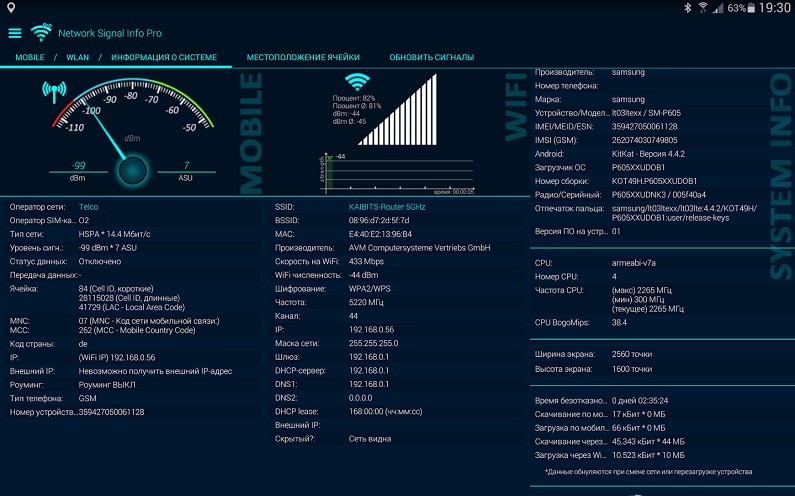
Jos huomaat, että yöllä nopeus on paljon korkeampi - tämä ei ole virhe: monet Internet -palveluntarjoajat harjoittavat tätä tekniikkaa, koska yöllä heidän syöttökanaviensa työmäärä vähenee huomattavasti.
Onko modeemien asettamisessa ero 3G- ja 4G -tuella
Yhteensopivuuden kannalta ohjelmistotasolla sinun ei pidä huolehtia: 3G -modeemien asettaminen ja niiden nopeusanalogit suoritetaan samoin. Jos käytetty modeemi tukee molempia mobiiliverkkojen lajikkeita, niiden välillä vaihtaminen tehdään automaattisesti, ts. Reititin ei tiedä siitä mitään. Tällä on kuitenkin merkitystä vain tapauksissa, joissa käytät modeemia matkapuhelimen pääsyn lähteenä Internetiin, kun reititintä tarvitaan hyvin harvoin. Modeemin paikallaan olevalla käytöllä ei ole kytkentämodeemia, se tarttuu verkkoon, joka on käytettävissä tässä paikassa. Totta, huippukuormilla, 4G -verkon kytkimen stabiilisuus pahenee, ja sitten modeemi voi todella siirtyä 3G -standardiin, jossa maksiminopeus ei ylitä 2 mb/s (4G -verkossa on 1 Gt/s -A.
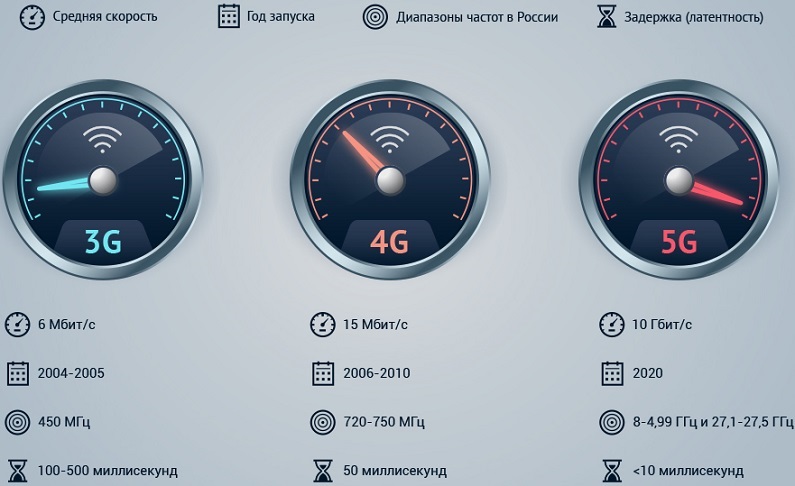
Huomaa, että nykyään nopea matkapuhelinverkko on saatavana vain joissakin miljoonissa kaupungeissa enintään 100 kilometrin etäisyydellä viestintätornista. 4G -verkot toivovat ajan myötä maan koko alueen, koska matkalla - seuraavan viidennen sukupolven verkko. Huomaamme myös, että useimmat modeemien modeemit tukevat työtä 4G -verkoissa, mutta koska suurissa kaupungeissa lankayhteys Internetiin on yleisempi, alueella, jolla sitä ei ole, ei todennäköisesti ole 4G: tä.
Kuinka liittää modeemi Wi-Fi-reitittimeen
Tarkastellaan nyt yksityiskohtaisemmin, kuinka määrittää reititin yhdessä USB -modeemin kanssa. Samanaikaisesti ymmärretään, että molemmat laitteet ovat yhteensopivia keskenään. Yhteisen työn perustaminen suoritetaan useissa vaiheissa:
- Kotiverkon asettaminen tietokoneelle;
- Reitittimen parametrien asettaminen.
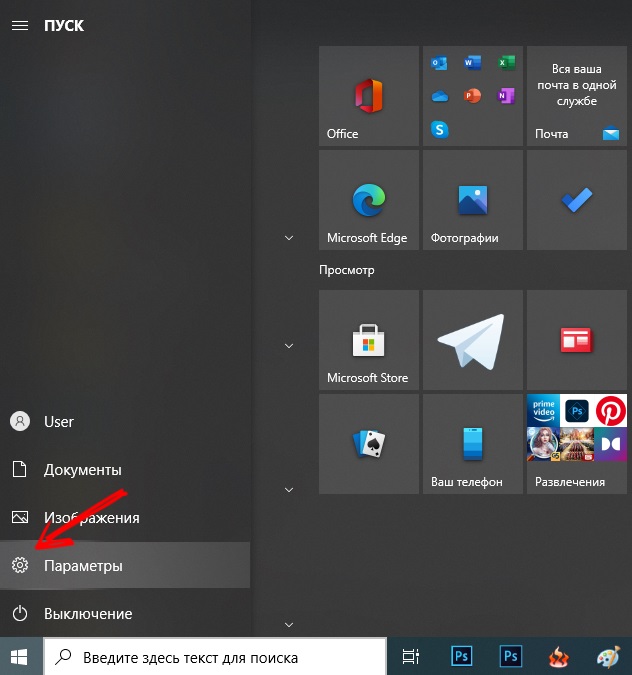
Olemme jo puhuneet tavoista yhdistää modeemi reitittimeen (Yusbin portin kautta, sovitin). Reititin liittyy työpöytätietokoneeseen tai kannettavaan tietokoneeseen Patch Corda -sovelluksella, se sisältyy yleensä reitittimen asetukseen. Totta, sen pituus ei aina ole riittävä, tällaisissa tapauksissa sinun on ostettava vaadittava pituus laastari tai tehtävä itse, miten tämä tehdään, voit selvittää vastaavasta artikkelista.
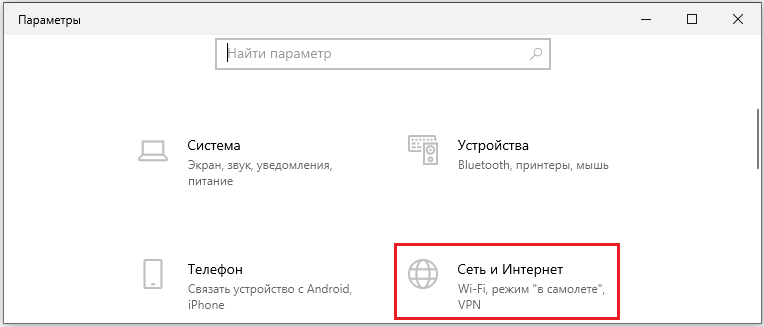
Jos sinulla on kannettava tietokone, niin tanssiminen tilkkutähden kanssa ei voida järjestää-se ottaa yhteyttä reitittimiin Wi-Fi-yhteyden kautta.
Nyt sinun on määritettävä verkko tietokoneella, jolle valitsemme parametrit -kohteen "Käynnistä" -valikosta ja avautuvassa ikkunassa - "Verkko ja Internet" -välilehti. Toinen pääsy tähän toimintoon on tehtäväpalkin kautta, jolla on verkkoyhteyskuvake. Napsauta kuvaketta, valitse vaihtoehto "Verkkoparametrit".

Avautuvassa ikkunassa napsautamme pistettä "Networks Control Center", ja vasemmassa yksikössä valitsemme "Adapterin parametrien muuttaminen".
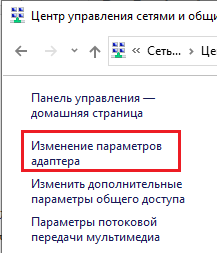
Valitse Working Connection, napsauta sitä oikealla painikkeella ja valitse kontekstivalikossa "Ominaisuudet".
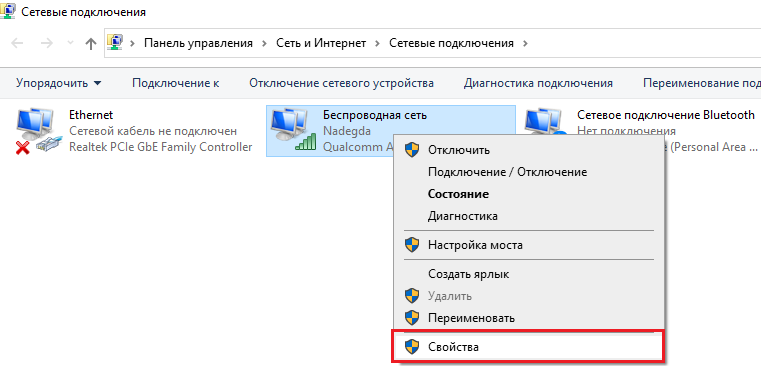
Uudessa ikkunassa tarkistamme, onko kytkettyjen verkkokomponenttien osiossa merkki vastapäätä ”IP -versio 4” -vaihtoehtoa, ja oikeassa lohkossa, onko IP- ja DNS -osoitteen automaattisen vastaanottovaihtoehto valittu. Asetusten ylläpitämisen jälkeen voit siirtyä toiseen vaiheeseen asettamalla reitittimen työskentelemään yhdessä langattoman modeemin kanssa.
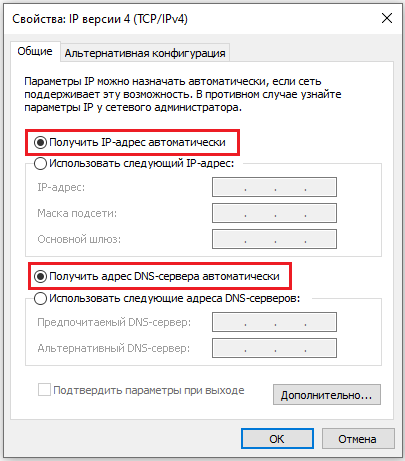
Harkitse toimintasarjaa modeemin MTS: n ja reitittimen D-LINK DIR-615 esimerkissä (samaa kaaviota voidaan soveltaa TP-Link-reitittimiin):
- Pudotamme reitittimen asetukset tehtaaseen (ennaltaehkäisevä toimenpide, jos sitä aikaisemmin käytettiin, ja siinä on vanhoja profiileja ja asetuksia). Yleensä näihin tarkoituksiin takana olevalla reitittimellä on erityinen painike, meidän tapauksessamme sitä kutsutaan nollaus;
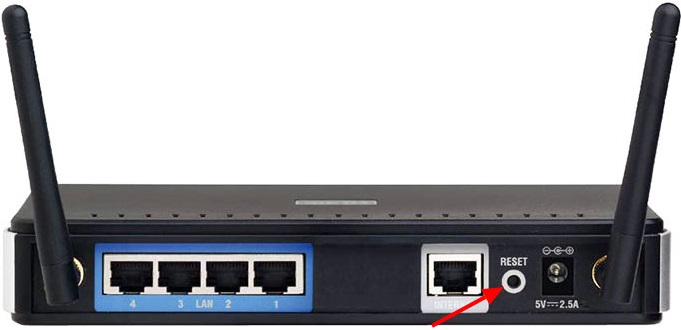
- Nyt tietokoneella siirrymme reitittimen verkkoliittymään, kun olemme valinneet osoitteen 192 missä tahansa selaimessa.168.0 -.1 (IP -arvo voi olla muut, se on ilmoitettu ohjeissa ja itse laitteessa).
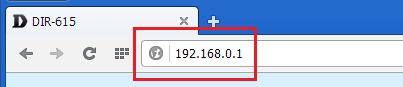
- Asetusten syöttämistä varten on yleensä kirjautuminen ja salasana, kirjoita ne asianmukaisiin kenttiin;
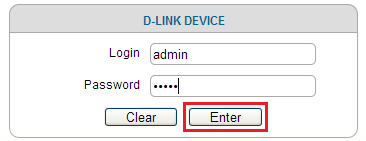
- Modeemin yhteys voidaan suorittaa manuaalisesti tai ohjatun asetustoiminnon avulla, kun reititin itse määrää verkon asetukset;
- Meidän tapauksessamme profiili, jossa on APN ja nro modeemiin, on jo otettu käyttöön reitittimessä;
- Nyt voit tarkistaa pääsyn Internetiin - jos kaikki aiemmat vaiheet suoritetaan oikein, tulos on positiivinen;
- Mutta tämä ei ole kaikki, jos haluat jakaa Internetiä Wi-Fi: n kautta, mutta juuri tätä käytämme reititintä. Voit tehdä tämän valitse LAN -reitittimen parametreista - "Yleiset asetukset" ja aktivoi langaton yhteys;
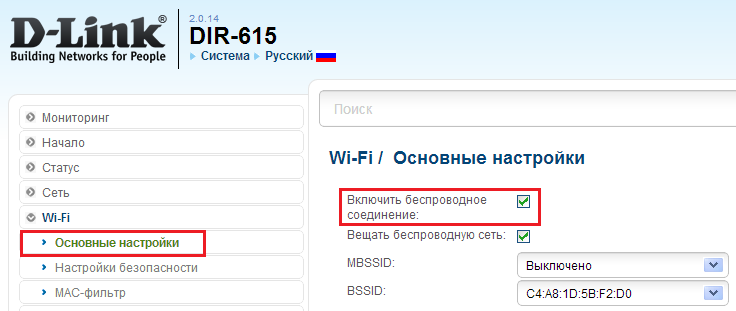
- Oikeassa ikkunassa kirjoitamme sen verkon nimen, joka näytetään kytkettyihin laitteisiin;
- Langattomiin yhteysasetuksiin asennamme WPA2-PSK-tyypin, joka vaatii salasanan kytkemällä verkkoon ja keksiä sitten ja ilmoita itse salasana;
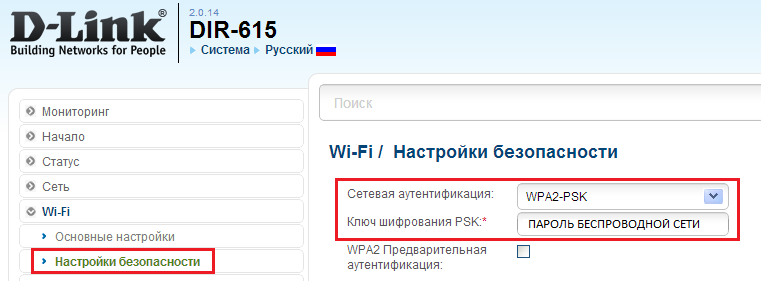
- Kun valitset salausmenetelmää, AES tai TKIP on ilmoitettava;
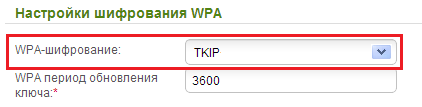
- Pidämme profiilin, käynnistämme reitittimen uudelleen.
Täsmälleen samaa algoritmia tulisi käyttää muihin reitittimien malleihin. Annamme APN/NO
- "Megafon": Internet/*99#/*99 *** 1#/gdata/gdata;
- "Beeline": Internet.Viiva.ru/koti.Viiva.Ru/*99#/*99 *** 1#/Beeline/Beeline;
- "MTS": Internet.MTS.Ru/*99#/*99 *** 1#/MTS/MTS;
- "Tele2": Internet.Teleru/*99#/*99 *** 1# (nimeä/salasanaa ei vaadita);
- "Rostelecom": Internet.USI.RU/*99 *** 1# (nimeä/salasanaa ei vaadita);
- YOTA: YOTA.RU/*99# (nimeä/salasanaa ei vaadita);
- SkyLink: APN: tä ei vaadita/#777/mobiili/Internet;
- "Smarts": Smarts.RU/*99#/*99 *** 1#/Internet/Internet;
- "MTS-Belarus": MTS/numeroa ei vaadita/MTS/MTS.
Kuten näette, modeemin yhdistämistä Wi-Fi-jakeluun reitittimeen ei voida kutsua triviaalisiksi, mutta jos noudatat ohjeita tarkalleen, valmistamaton käyttäjä voi selviytyä siitä. Kuvaile niitä kommentteissa, yritämme auttaa ratkaisemaan ne.
- « Kuinka löytää ja poistaa tiedoston kaksoiskappaleet tietokoneella
- Kuinka kirjoittaa mainos Microsoft Wordissa »

